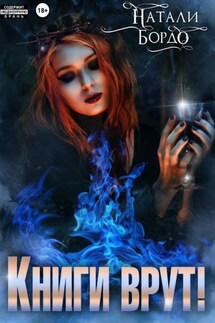Office 2007: самоучитель - страница 16
1. Перейдите на вкладку Создание (Create). В группе Формы (Forms) щелкните на кнопке Другие формы (More Forms) и в появившейся коллекции выберите элемент Мастер форм (Form Wizard).
2. В появившемся первом окне мастера щелкните на кнопке >>, чтобы поместить в форму все поля таблицы данных. Затем щелкните на кнопке Далее (Next).
3. Во втором окне мастера установите переключатель Выровненный (Justified) и щелкните на кнопке Далее (Next).
4. Еще раз щелкните на кнопке Далее (Next) и затем – на кнопке Готово (Finish). Появится окно формы с четырьмя полями, соответствующими столбцам таблицы данных (рис. 2.15). Одновременно значок новой формы появится в области переходов. С помощью формы можно просматривать, изменять и удалять информацию. Для перемещения по записям пользуйтесь кнопками в нижней части окна формы.
Рис. 2.15. Форма
5. Чтобы с помощью формы добавить в таблицу данных новую запись, щелкните в нижнем ряду на кнопке Новая (пустая) запись (New (blank) record).
6. Заполните четыре пустых поля согласно рис. 2.16.
7. Удалите только что созданную запись. Для этого щелкните на стрелке, расположенной в правой части кнопки Главная → Записи → Удалить (Home → Records → Delete), и в появившемся меню выберите команду Удалить запись (Delete record).
8. Закройте окно формы и на запрос о сохранении щелкните на кнопке Да (Yes).
Рис. 2.16. Добавление записи в таблицу
Отчеты предназначены для печати информации, хранящейся в базе данных. Чтобы распечатать таблицу, созданную в упражнении 9, выполните следующие шаги.
1. Перейдите на вкладку Создание (Create). В группе Отчеты (Reports) щелкните на кнопке Мастер отчетов (Report Wizard).
2. Чтобы поместить в отчет все поля, щелкните в первом окне мастера отчетов на кнопке >>, а затем – на кнопке Далее (Next).
3. Щелкните на кнопке Далее (Next) еще четыре раза, затем щелкните на кнопке Готово (Finish). Откроется окно предварительного просмотра отчета, показанное на рис. 2.17. Здесь можно проверить правильность оформления отчета.
4. Чтобы распечатать отчет, щелкните на кнопке Печать (Print), расположенной в группе Печать (Print) появившейся вкладки Предварительный просмотр (Print Preview).
5. Закройте окно Access. Новые объекты и модифицированные данные автоматически заносятся в файл базы данных, поэтому нет необходимости вручную сохранять информацию. При закрытии программа Access автоматически запишет данные на жесткий диск.
Рис. 2.17. Отчет
Outlook
Outlook выполняет множество полезных функций. Эта программа позволяет отправлять и получать электронную почту, планировать распорядок дня, составлять списки задач и контактов и даже управлять документами. Outlook не только грамотно структурирует работу с документами, но и может взять на себя планирование всех ваших дел.
Запустив Outlook, вы увидите окно, показанное на рис. 2.18. В левой части находится область переходов, которая отображает папки, входящие в активную на данный момент область, и кнопки для переключения областей, а также кнопки для изменения внешнего вида области переходов. Справа выводится содержимое выбранной папки. Каждая папка хранит информацию определенного типа, например входящие письма электронной почты или дневник событий.
Рис. 2.18. Окно Outlook 2007
Примечание
Не путайте папки Outlook с папками жесткого диска. Это совершенно разные объекты. Папка диска представляет собой каталог с файлами, а папка Outlook хранится внутри специальных файлов и доступна только из программы Outlook.